Xiaomi는 작년 10월에 Android-TV 기반 셋톱박스인 Mi Box를 출시했으며 전 세계 매니아들로부터 상당한 관심을 받았습니다. 결국 이 상자에는 4K 스트리밍 지원, HDR, Android TV 6.0, 2.0GHz로 클럭되는 Cortex A-53 쿼드 코어 CPU, 2GB RAM 및 8GB 내장 플래시 스토리지가 함께 제공됩니다. 이 모든 것이 아름답게 제작된 패키지에 담겨 있으며 합리적인 가격은 $69입니다. 작은 전원 포장 Mi Box를 구입한 경우 Android TV 상자를 설정하고 사용하는 방법은 다음과 같습니다.
메모: 이것은 Mi Box의 설정이지만 프로세스는 거의 모든 Android TV 상자에서 동일해야 합니다. 그러나 사전 설치된 일부 앱은 다를 수 있습니다.
Android TV Mi Box 설정: 전제 조건
표준 HDMI 케이블을 통해 Android TV Mi Box를 TV에 연결할 수 있습니다. 그런 다음 전원 공급 장치를 연결하여 Mi Box 설정을 시작할 수 있습니다.
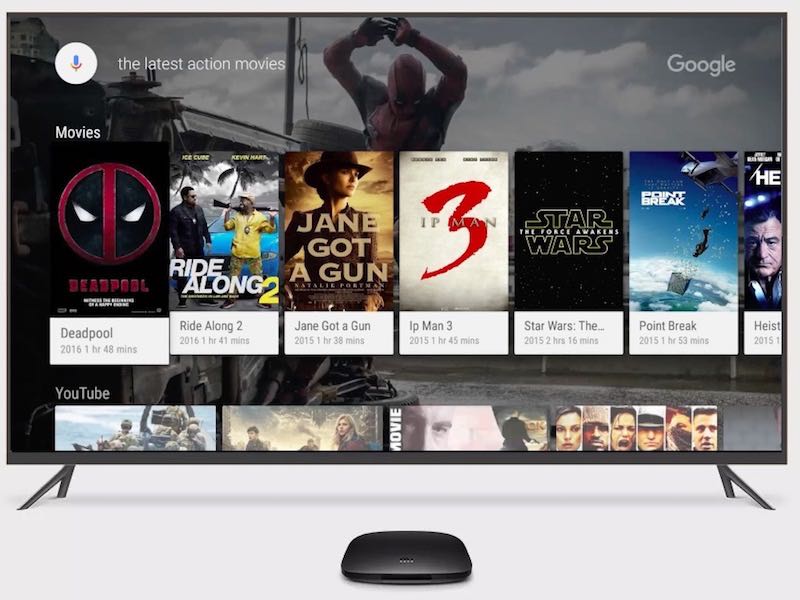
Mi Box를 설정하기 전에 편리하게 유지해야 할 몇 가지 사항이 있습니다. 이것은 1080p FHD TV에서 Mi Box를 설정하는 동안 직면한 문제를 기반으로 합니다. 따라서 Mi Box를 TV에 연결하기 전에 다음이 설정되어 있는지 확인하십시오.
- WiFi 암호를 지나 추가 로그인이 필요하지 않은 WiFi 네트워크. 이것이 바로 직장에서 WiFi가 작동하지 않는 이유이며 iPhone에서 핫스팟을 사용해야 했습니다.
- 리모컨용 AAA 건전지 2개. 패키지에 포함되어 있지 않으며 별도로 구매해야 합니다.
- Wi-Fi 네트워크에 로그인하는 동안 및 Google 계정에 로그인하는 동안 비밀번호를 입력하는 동안 많은 인내심이 필요합니다.
Mi Box 설정
리모컨으로 비밀번호를 입력하는 것을 고려하지 않는다면 Mi Box를 설정하는 것은 다소 쉬운 작업입니다. Mi Box를 전원에 연결하고 HDMI 케이블로 TV에 연결하면 설정은 실제로 화면에 표시된 단계를 따르는 것입니다. 그러나 조금 더 도움이 필요한 경우 모든 단계를 자세히 설명합니다.
- Mi Box를 전원에 연결하고 포함된 HDMI 케이블로 TV를 연결합니다. 리모컨의 전원 버튼을 눌러 전원을 켭니다. Android Marshmallow 시작 화면이 표시되고 “Welcome” 화면이 표시됩니다. 여기에서 원하는 언어를 선택할 수 있습니다.
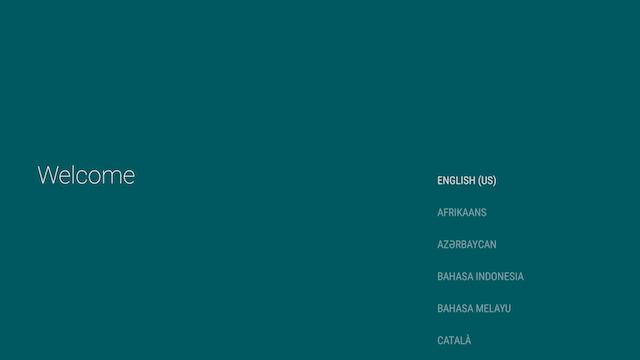
- 그러면 상자에 Android 휴대전화 또는 태블릿이 있어 설정을 빠르게 완료할 수 있는지 묻는 메시지가 표시됩니다. 나는 아무 것도 없었기 때문에 “아니오”를 선택했습니다. 그러나 그렇게 할 경우 “예”를 선택할 수도 있습니다.
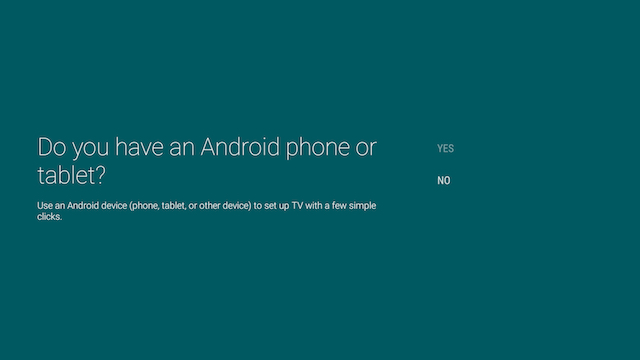
- 다음으로 Mi Box를 WiFi 네트워크에 연결해야 합니다. 저는 아이폰의 핫스팟을 사용했습니다. WiFi 네트워크가 안전하다면(실제로 그래야 합니다!) 암호를 입력하고 계속하십시오.
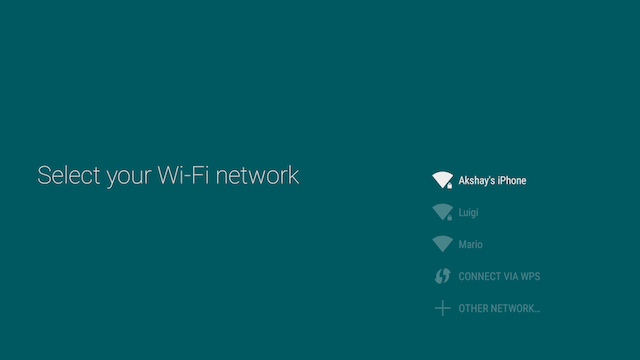
- 그러면 Mi Box가 Wi-Fi 네트워크에 연결되고 연결에 성공하면 Google에 연결을 시도합니다. 그런 다음 Android TV를 설정하려면 Google 계정에 로그인해야 합니다.

- 그런 다음 Google의 서비스 약관, 개인정보 보호정책 등에 동의해야 합니다. 또한 앱에 대한 위치 액세스를 활성화하고 Android TV 개선을 위해 Google에 익명 사용 데이터를 보낼 수 있는 옵션이 제공됩니다.
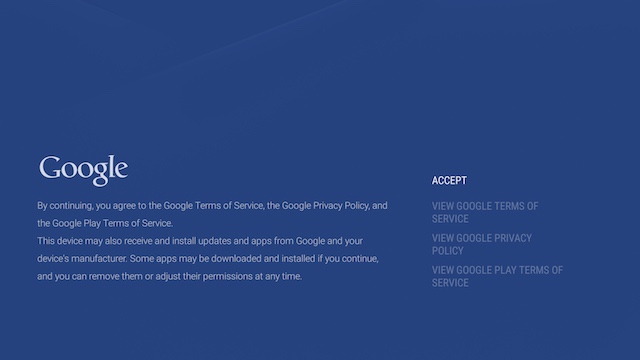
- 그런 다음 설정이 완료되고 기본 Android TV 인터페이스로 이동합니다.
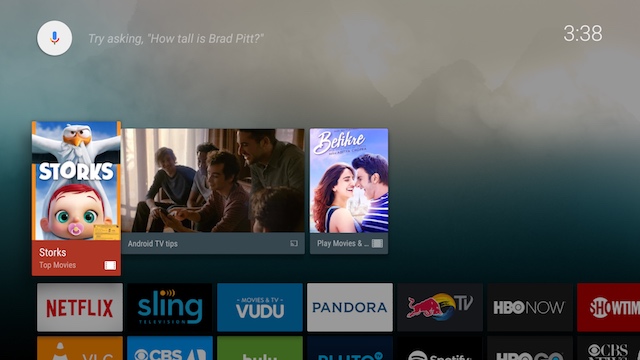
기본적으로 Mi Box를 설정하고 HDTV를 Android TV로 변환하기 위해 해야 하는 모든 작업입니다.
Android TV Mi Box 사용: 리모컨 이해하기
이제 Mi Box를 설정했으므로 아름다운 Android TV 인터페이스를 탐색하는 방법을 정확히 이해할 차례입니다. Mi Box와 함께 제공되는 리모컨은 TV와의 인터페이스이며 많은 버튼이 있다는 것을 이해하는 것이 중요합니다.
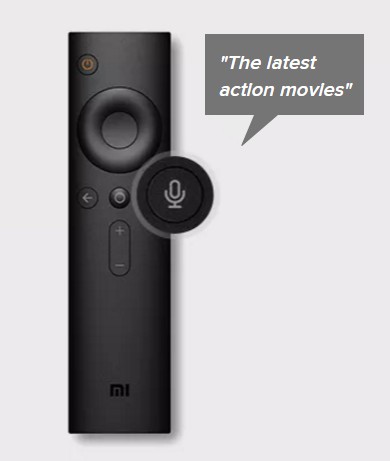
1. 상단의 버튼은 전원 버튼입니다. 이것을 사용하여 Mi Box를 켜고 절전 모드로 전환합니다.
2. 그 바로 아래에는 Android TV 인터페이스를 탐색하고 앱 및 메뉴 항목을 선택하는 데 사용할 수 있는 원형 4방향 버튼이 있습니다.
3. 탐색 버튼 중앙에 있는 버튼은 강조 표시된 옵션을 선택하고 앱을 실행하는 데 사용합니다.
4. 그 아래에는 세 개의 버튼이 있습니다. 다음과 같은 역할을 합니다(왼쪽에서 오른쪽으로).
-
뒤로 버튼: 이 버튼을 사용하여 메뉴로 돌아가거나 앱 메뉴에서 나올 수 있습니다.
-
홈 버튼: 언제 어디서나 이 버튼을 누르면 Android TV의 홈 인터페이스로 바로 이동할 수 있습니다.
-
마이크 버튼: 이 버튼을 사용하여 마이크를 활성화하고 TV 프로그램, 영화를 검색하고 Google에서 정보를 검색하고 Android TV에서 더 많은 작업을 수행할 수 있습니다. 참고로 마이크는 리모컨 하단에 있습니다.
5. 마지막 두 개의 버튼은 볼륨 높이기 및 볼륨 낮추기 버튼입니다.
메모: 전원+볼륨 다운 버튼으로 Mi TV에서 스크린샷을 찍을 수 있습니다.
Mi Box Android TV: 인터페이스
Mi Box는 Android 6.0 Marshmallow를 실행하며 인터페이스 자체는 탐색하고 이해하기가 매우 쉽습니다. 시청할 추천 영화 행이 있으며 Android TV에서 사용할 수 있는 여러 스트리밍 서비스가 있습니다.
Mi Box는 Netflix, Sling, HBO NOW, Hulu 등과 같은 잘 알려진 스트리밍 앱과 함께 제공되며 이러한 서비스를 사용하면 Android TV에 로그인하기만 하면 시청을 시작할 수 있습니다.
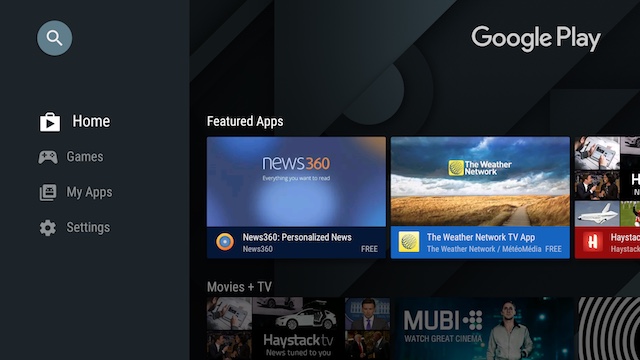
그 다음에는 Android TV에 포함된 앱 목록이 나옵니다. YouTube, Google Play 스토어, Play 뮤직 등과 같은 일반적인 용의자를 맨 끝에 설정 및 WiFi 옵션과 함께 볼 수 있습니다.
거의 모든 Android 앱은 Play 스토어에서 또는 사이드로딩을 통해 Android TV에 설치할 수 있습니다. 그러나 TV 인터페이스에 최적화되지 않은 경우 모든 Android 앱이 제대로 실행되는 것은 아닙니다.
요약하자면 Android TV 인터페이스는 잘 정의된 섹션, 앱을 위한 크고 잘 설계된 타일, 전반적으로 유동적인 성능을 통해 탐색하고 이해하기 쉽습니다.
TV에서 Android TV Mi Box 설정 및 사용
Android TV Mi Box는 지루한 구형 TV를 Android 기반 스마트 TV로 변환하는 좋은 방법입니다. 또한 Mi Box가 자랑하는 사양과 제공하는 기능에 비해 지갑에 너무 무겁지 않은 가격으로 Mi Box는 Android TV에 관심이 있는 경우 반드시 고려해야 하는 제품입니다. Mi Box는 Wi-Fi에 연결되므로 YouTube 동영상을 쉽게 시청하고 Netflix에서 좋아하는 TV 프로그램을 스트리밍하고 Google Play 무비에서 영화를 구매할 수도 있습니다. Mi Box는 작고 사랑하기 쉬운 패키지로 제공되는 진정한 Android TV 경험입니다.
항상 그렇듯이 Android TV, Mi Box에 대한 귀하의 생각과 외관 및 성능에 대한 귀하의 생각을 알고 싶습니다. 아래 의견 섹션에서 알려주십시오.
